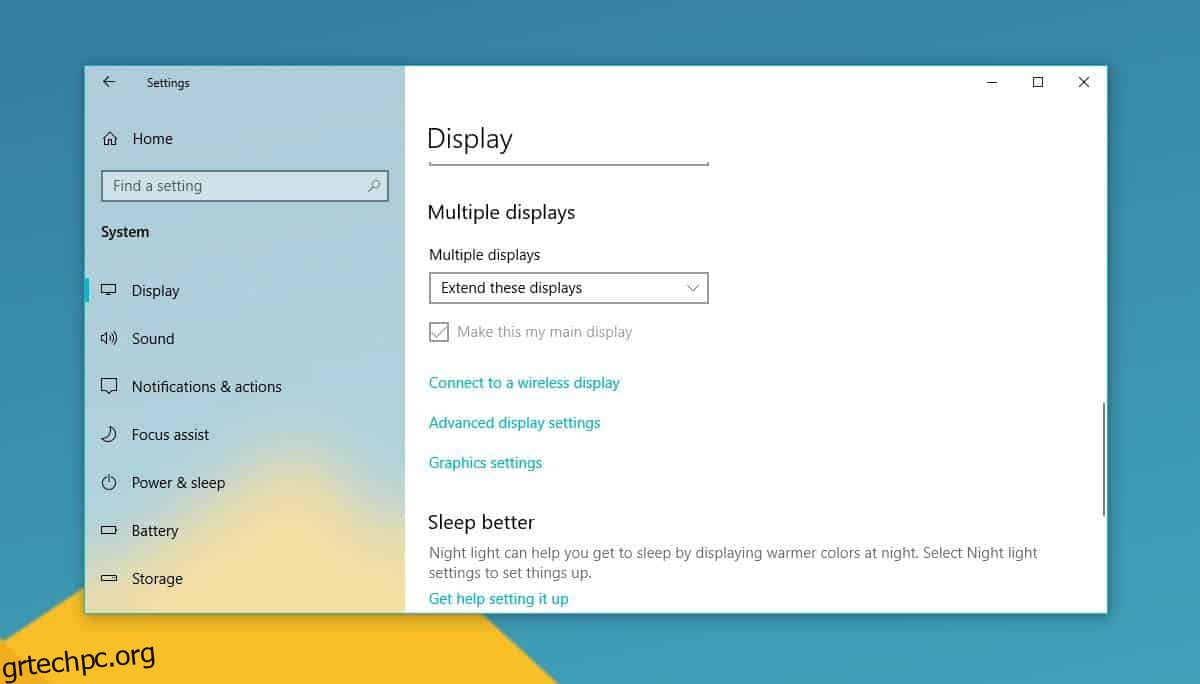Οι εταιρείες τεχνολογίας διαθέτουν ολόκληρες σειρές τηλεφώνων, φορητών υπολογιστών και επιτραπέζιων υπολογιστών που έχουν ένα γενικό όνομα στη σειρά, αλλά προσδιορίζονται από τον αριθμό μοντέλου τους όταν πρόκειται για προδιαγραφές. Για τηλέφωνα, ο αριθμός μοντέλου δεν είναι δύσκολο να θυμηθεί κανείς. Οι φορητοί υπολογιστές διαθέτουν ετικέτες υπηρεσίας που τους προσδιορίζουν ή σε ορισμένες περιπτώσεις, οι κατασκευαστές φορητών υπολογιστών σάς δίνουν μια εφαρμογή για εγκατάσταση στο σύστημά σας για να σας βοηθήσει να την αναγνωρίσετε.
Τι οθόνη έχω;
Δεν μπορούμε να πούμε το ίδιο για μια οθόνη. Αλλά αυτό δεν σημαίνει ότι δεν είναι αδύνατο να βρείτε τη μάρκα και το μοντέλο μιας οθόνης στον υπολογιστή σας με Windows 10. Οι πληροφορίες βρίσκονται σε απίθανο σημείο.
Η εύρεση της μάρκας μιας οθόνης δεν απαιτεί πραγματικά τη χρήση του λειτουργικού σας συστήματος. Το όνομα του κατασκευαστή είναι συνήθως σφραγισμένο στην οθόνη στο κάτω μέρος της στεφάνης. Αν μη τι άλλο, όταν ενεργοποιείτε την οθόνη σας και δεν είναι συνδεδεμένη με τίποτα, μπορεί να δείτε το λογότυπο του κατασκευαστή να εμφανίζεται για λίγα δευτερόλεπτα πριν η οθόνη τεθεί σε κατάσταση αναστολής λειτουργίας.
Τι γίνεται όμως αν χρειάζεστε τον αριθμό μοντέλου;
Μοντέλο οθόνης
Η μάρκα μιας οθόνης είναι εύκολο να βρεθεί, αλλά ο αριθμός μοντέλου είναι λίγο δύσκολος. Για να βρείτε τον αριθμό μοντέλου, πρέπει πρώτα να συνδέσετε την οθόνη στο σύστημά σας.
Βεβαιωθείτε ότι αναγνωρίζεται και ότι τα Windows μπορούν να στείλουν έξοδο σε αυτό. Επίσης, βεβαιωθείτε ότι δεν έχετε σκιώδεις οθόνες στο σύστημά σας.
Αφού το κάνετε αυτό, ανοίξτε την εφαρμογή Ρυθμίσεις και μεταβείτε στην ομάδα ρυθμίσεων συστήματος. Επιλέξτε την καρτέλα Εμφάνιση και αναζητήστε την επιλογή Προηγμένες ρυθμίσεις οθόνης στο κάτω μέρος ή στα δεξιά. Κάντε κλικ σε αυτό και στην οθόνη που ακολουθεί, ανοίξτε το αναπτυσσόμενο μενού Επιλογή οθόνης.
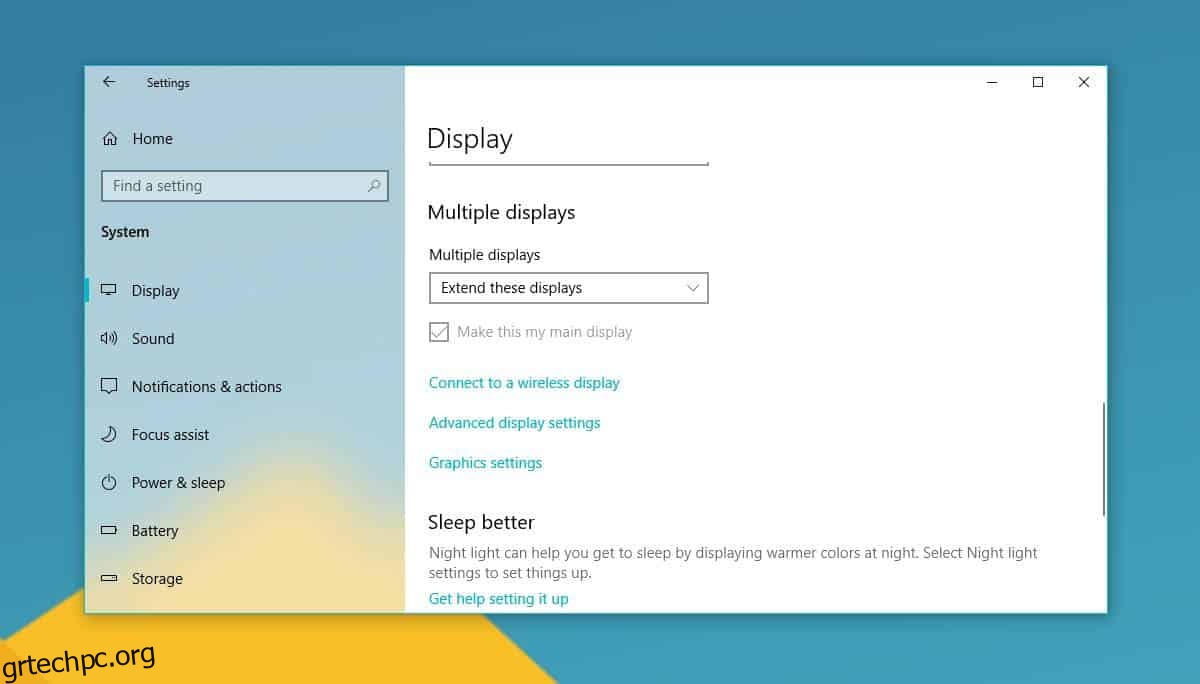
Επιλέξτε τη δευτερεύουσα οθόνη/εξωτερική οθόνη σας από αυτήν τη λίστα. Η οθόνη θα εμφανιστεί με τη μάρκα και τον αριθμό μοντέλου της.
Στο παρακάτω στιγμιότυπο οθόνης, η οθόνη που είναι συνδεδεμένη στο σύστημα είναι μια οθόνη Dell με αριθμό μοντέλου ST2420L.
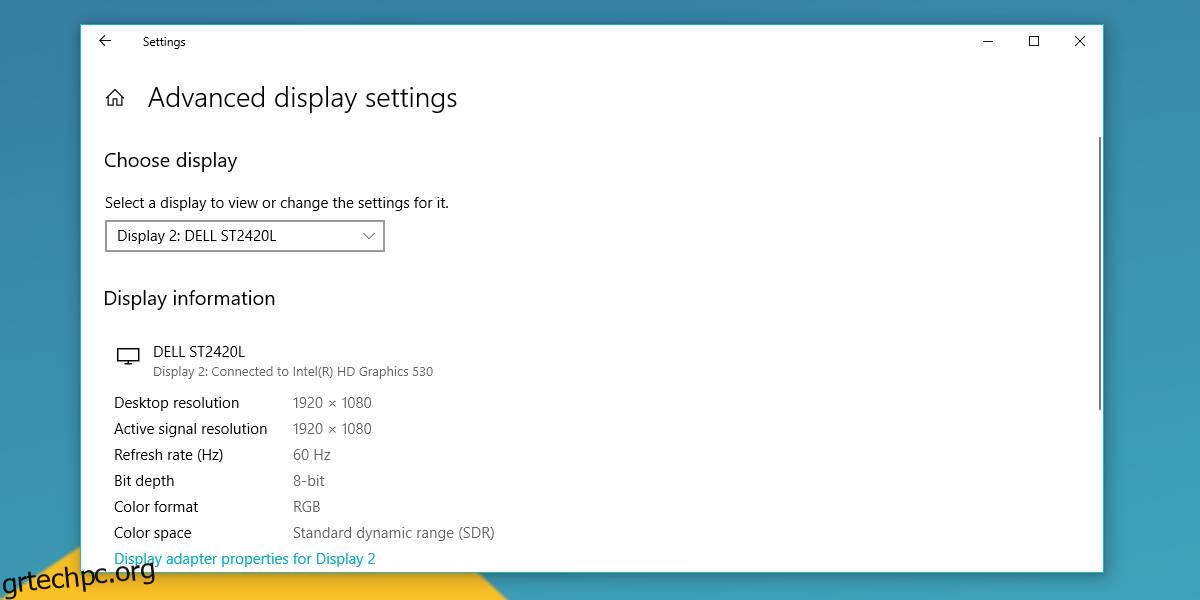
Υπάρχει μια επιλογή Ιδιότητες προσαρμογέα οθόνης σε αυτό το παράθυρο και αν κάνετε κλικ σε αυτήν, το παράθυρο που ανοίγει έχει μια ειδική καρτέλα Οθόνη.
Η καρτέλα της οθόνης σάς επιτρέπει να διαχειρίζεστε ορισμένες ρυθμίσεις για την οθόνη σας, ωστόσο τυχόν πληροφορίες σχετικά με τη μάρκα ή το μοντέλο της οθόνης δεν θα είναι ακριβείς. Πιθανότατα θα εμφανιστεί απλώς ως γενική οθόνη.
Εάν εξακολουθείτε να έχετε κάπου το κουτί της οθόνης σας, μπορείτε πάντα να αναζητήσετε τον αριθμό μοντέλου από αυτό, αλλά αυτό είναι μια μεγάλη ευκαιρία. Δεν είναι πολλοί οι άνθρωποι που σώζουν τα κουτιά στα οποία έρχεται το υλικό τους.
Δεν υπάρχουν εφαρμογές που να μπορούν να ανιχνεύσουν τον αριθμό μοντέλου της οθόνης, επομένως η εφαρμογή Ρυθμίσεις είναι πραγματικά η καλύτερη φωτογραφία σας.
Τούτου λεχθέντος, είναι πολύ απίθανο να μην βρείτε τον σωστό αριθμό μοντέλου εδώ.